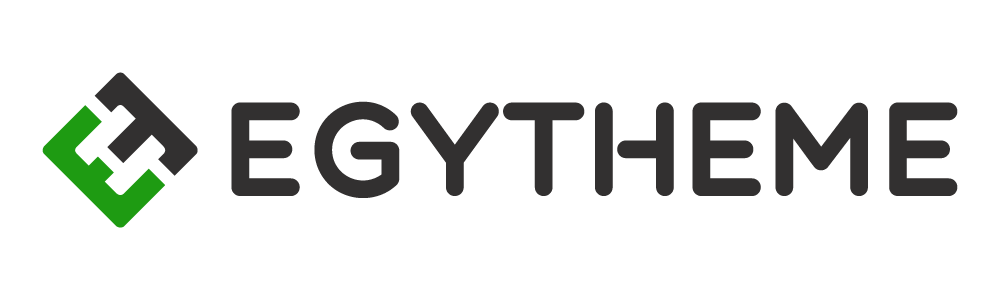يعتبر هذا المقال هو الثالث في سلسلة تعلم إنشاء موقع الكتروني تعليمي احترافي باستخدام ووردبريس ودعم نظام إدارة التعلم LMS.
حيث تعرفنا في المقال الأول على نظام إدارة التعلم LMS وأهميته في إنشاء موقع الكتروني تعليمي متكامل، وبعد أن شرحنا في المقال الثاني طريقة إنشاء موقع تعليمي مجاني باستخدام إضافة LearnPress، سوف نشرح في هذا المقال طريقة إنشاء موقع الكتروني تعليمي باستخدام إضافة ووردبريس الشهيرة LifterLMS.
إضافة LifterLMS
بالرغم من اعتبار LifterLMS أحد إضافات ووردبريس المدفوعة، إلا أنه يمكن تنصيبها بالمجان والوصول إلى جميع المميزات الأساسية اللازمة لإنشاء موقع الكتروني تعليمي، والتي قد تكون كافية في حال كانت المنصة التعليمية الخاصة بك في بداية الطريق.
أما إن أردت أن تحصل على مميزات أكبر، عندها يجب عليك تحميل الملحقات المدفوعة Add-ons.
إن كنت تتسائل فيما تتميز إضافة LifterLMS عن إضافة LearnPress التي تكلمنا عنها سابقاً أو عن غيرها من الإضافات؛ فإجابة ذلك تكمن في كونها أكثر من مجرد نظام لإدارة التعلم وحسب، بل هي منظومة متكاملة تحوي ميزات مثل دعم الووكومرس والاشتراكات وغيرها. وذلك فضلاً عن سهولة استخدامها وتخصيصها.
وإليك بعضاً من أهم مميزات إضافة LifterLMS:
- الأداء: لا تؤثر على أداء الموقع أبداً، بل وتعمل علي تحسين الأداء.
- التوافقية: تتوافق مع أهم إضافات انشاء الصفحات مثل جوتنبرج وBeaver وغيرها، وتتوافق أيضاً مع أفضل قوالب ووردبريس.
- الدعم: توفر LifterLMS صفحة دعم، وقاعدة معرفة قوية، وخدمة عملاء يمكن التواصل معها بنظام البطاقات.
- التكامل: تتكامل مع أهم الأدوات التي قد تحتاجها من أجل إنشاء موقع الكتروني تعليمي مثل أدوات إنشاء النماذج والدفع الإلكتروني.
طريقة إنشاء موقع الكتروني تعليمي باستخدام إضافة LifterLMS
لتنصيب إضافة LifterLMS انتقل إلى قسم “إضافات” من لوحة تحكم الووردبريس الخاصة بموقعك، ثم “أضف جديد” واكتب اسم الإضافة في مربع البحث، ثم اضغط على “تنصيب”، وبعد انتهاء التنصيب اضغط على زر “تفعيل”.
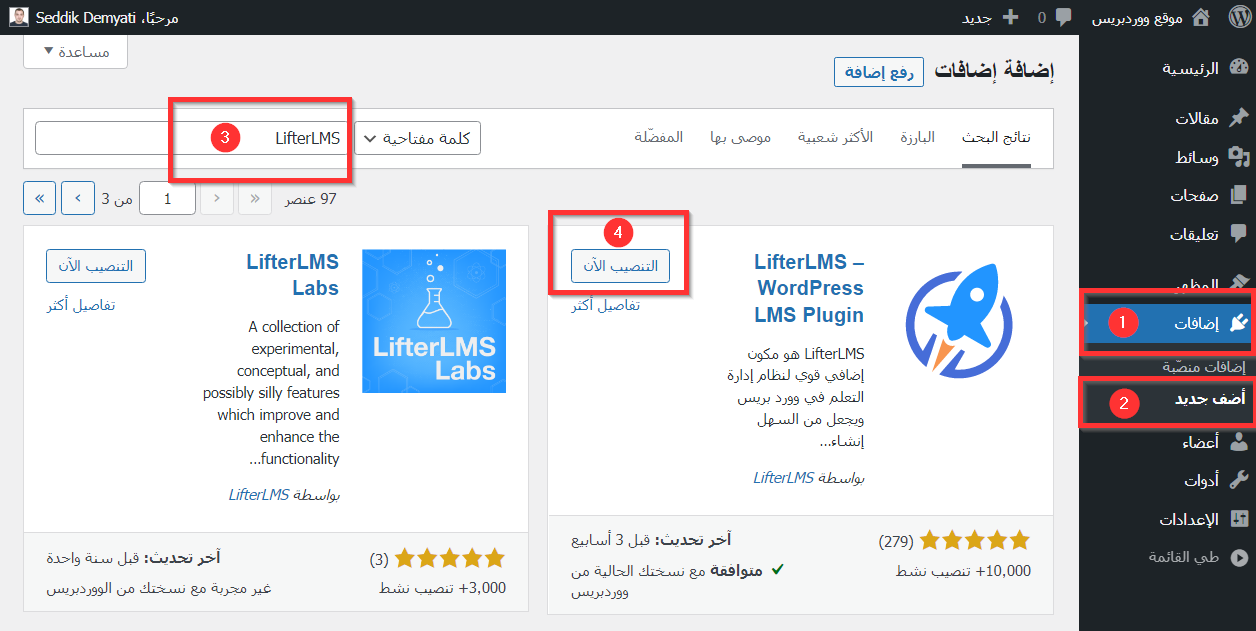
بعد تفعيل الإضافة سوف تنتقل تلقائياً إلى صفحة معالج الإعداد الخاص بالإضافة والذي يحتوي علي إعدادات بسيطة تتمثل في إنشاء صفحات خاصة للكورسات وتحديد عملة الدفع.
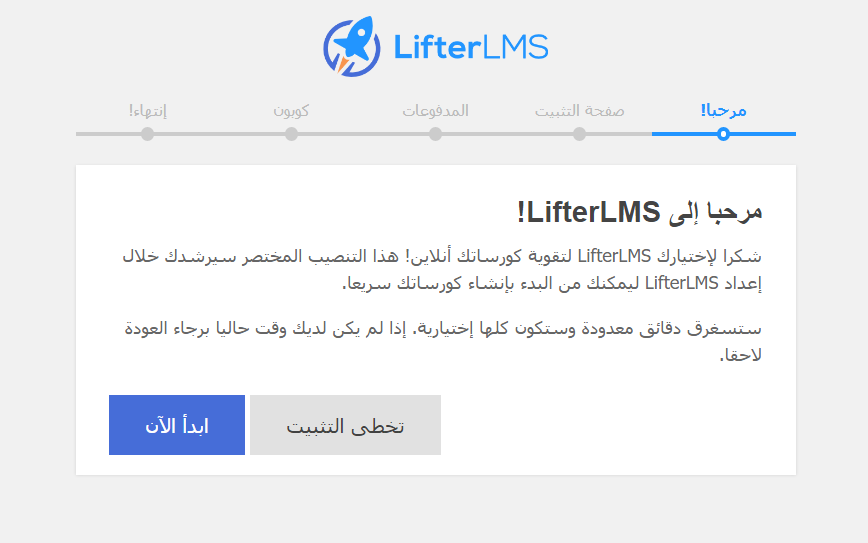
في نهاية معالج الإعداد ستظهر أمامك خيارات لتحميل كورسات مجانية بهدف أخذ فكرة عامة عن كيفية عمل الكورسات وظهورها في موقعك.

بالعودة إلى لوحة التحكم ستلاحظ ظهور أقسام جديدة في القائمة اليمنى الجانبية من لوحة التحكم تتعلق بإضافة LifterLMS.
سنبدأ باستكشافها من قسم “الكورسات”، حيث يمكننا إضافة كورس جديد من خلال الضغط على “أضف كورس”.
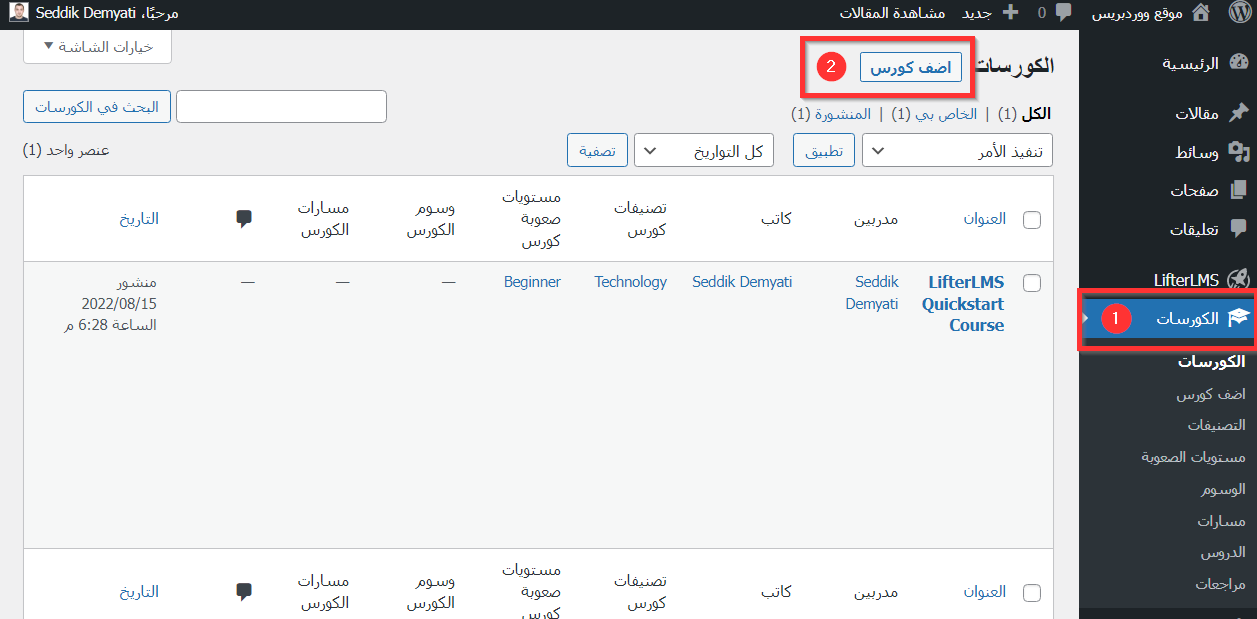
سوف تنتقل تلقائياً بعدها إلى منشئ الصفحات الافتراضي في موقعك سواء كان محرر المكونات أو المحرر الكلاسيكي أو غيره، حيث يمكنك هنا إضافة عنوان أو اسم الكورس، ثم إضافة وصف الكورس.
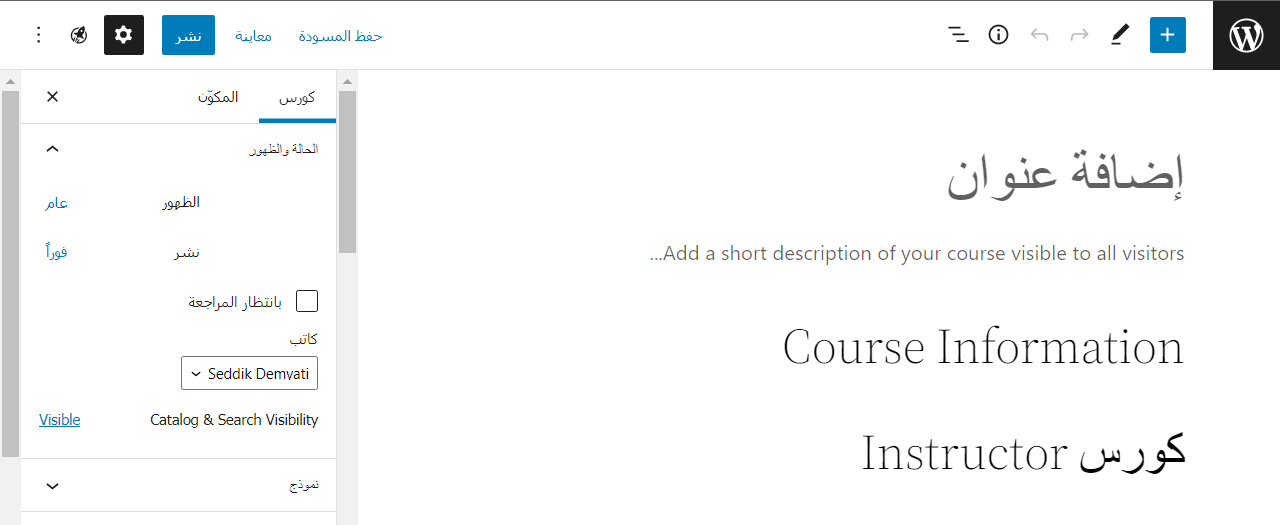
بتمرير الصفحة لأسفل سوف تلاحظ وجود إعدادات إضافية أسفل المحرر تشمل الأتي:
- شروط عرض الكورس سواء بعرضه كاملاً، أو في صفحة منفصلة، أو للأعضاء المشتركين فقط.
- عرض فيديو أو ملف صوتي بارز للكورس.
- تحديد قيود للاشتراك بالكورس مثل تحقيق متطلبات مسبقة لدخوله، وتحديد فترة للتسجيل أو لعرض الكورس، وتحديد سعة قصوى لعدد الطلاب المشتركين.
- السماح للمراجعات والإختبارات التلقائية وعرضها للجميع.
- إضافة الخطط المدفوعة للاشتراك بالكورس ومدة صلاحية الاستفادة من الكورس (مدى الحياة أو لفترة محدودة) لكل خطة.
- إدارة الطلاب المسجلين، وإضافة طلاب جدد مباشرة.
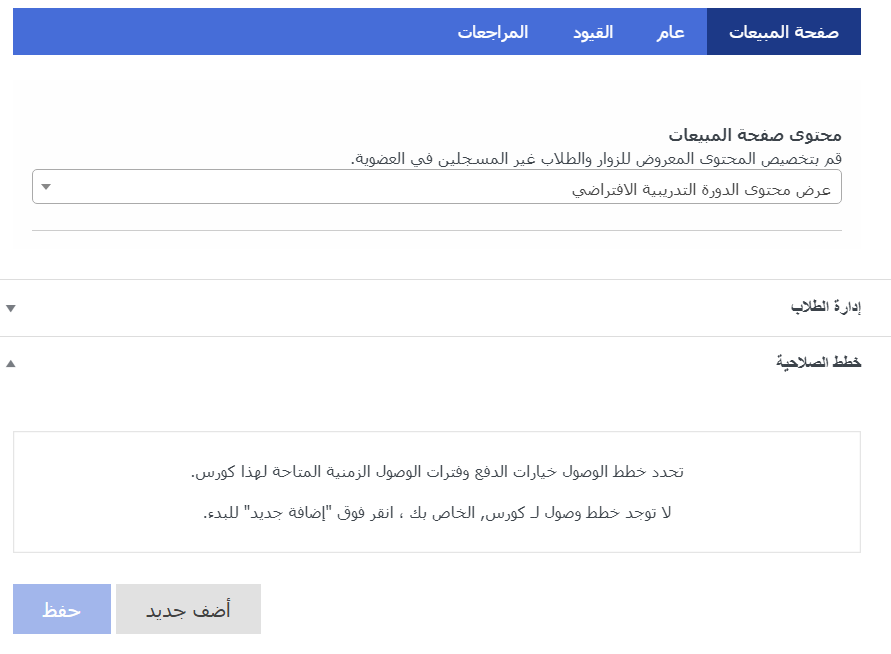
إضافة الأقسام والدروس
والآن بعد إتمام معلومات الكورس، يمكنك البدء بإضافة محتوى الدورات التعليمية الخاصة بك، حيث تقسم الدروس إلى أقسام مختلفة تمثل مستويات الصعوبة أو عناوين مختلفة مثلاً.
يمكنك إنشاء الأقسام والدروس بسهولة من خلال مساعد إنشاء الكورس الخاص بإضافة LifterLMS.
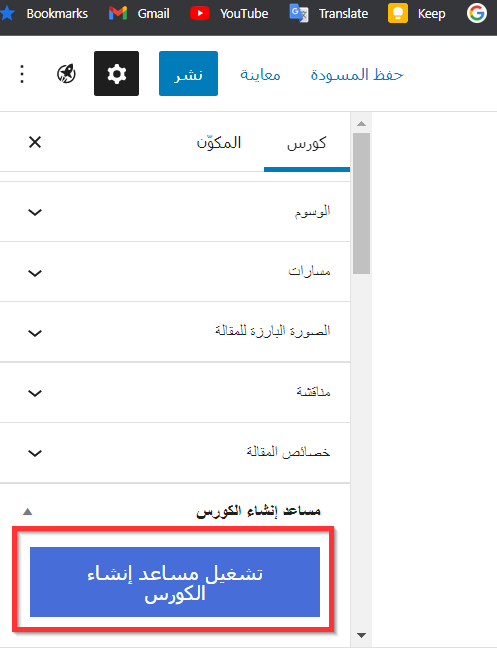
يعتمد عمل مساعد إنشاء الكورس على مبدأ السحب والإفلات البسيط، حيث يمكنك سحب الأقسام لإضافتها، وسحب الدروس لإدراجها تحت الأقسام.
كما يمكنك إضافة محتوى الدرس عبر الضغط على زر “تعديل إعدادات الكورس”.
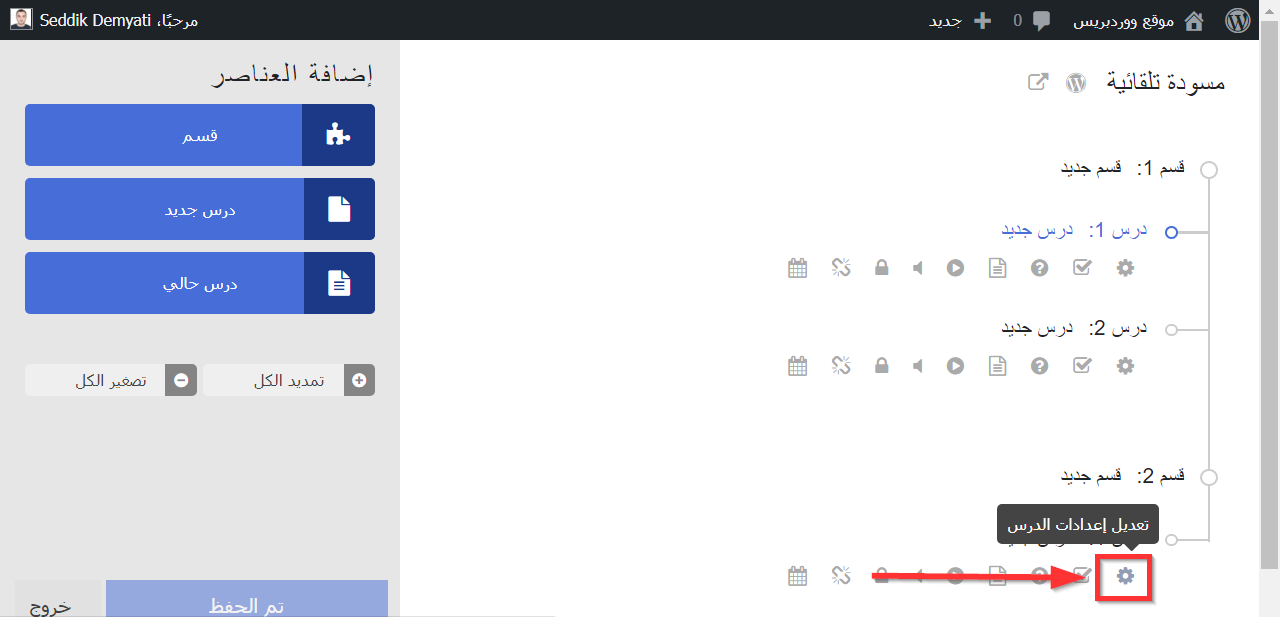
يمكنك تعديل الإعدادات العامة للكورس من النافذة التي ستفتح تالياً، وبالضغط على “فتح محرر ووردبريس للدرس” سوف تستطيع إضافة محتوى الدرس باستخدام المحرر الافتراضي بشكل طبيعي.
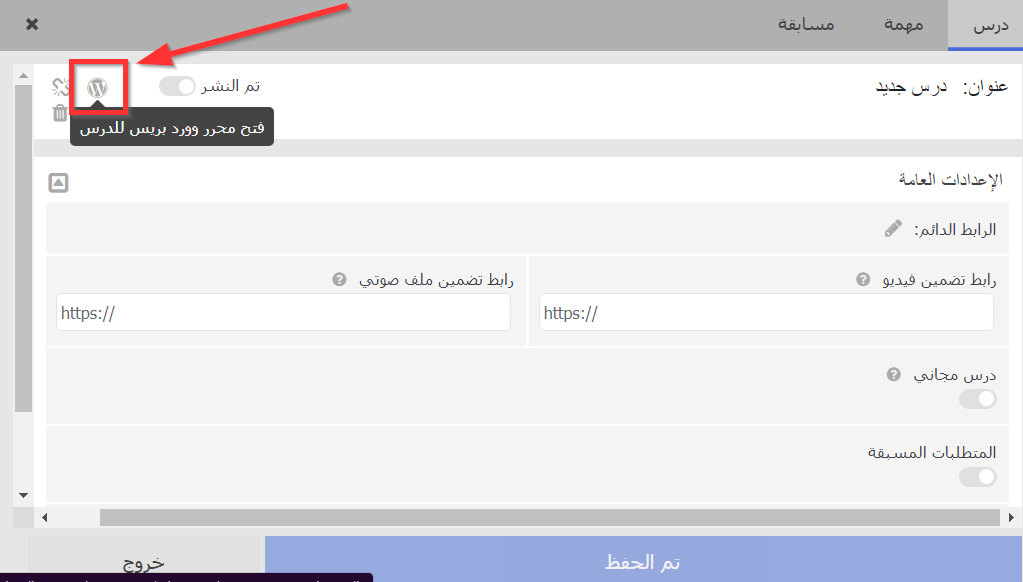
يمكنك من خلال تبويب “مهمة” إضافة الوظائف أو المهام التي يجب على الطلاب القيام بها أثناء الدرس.
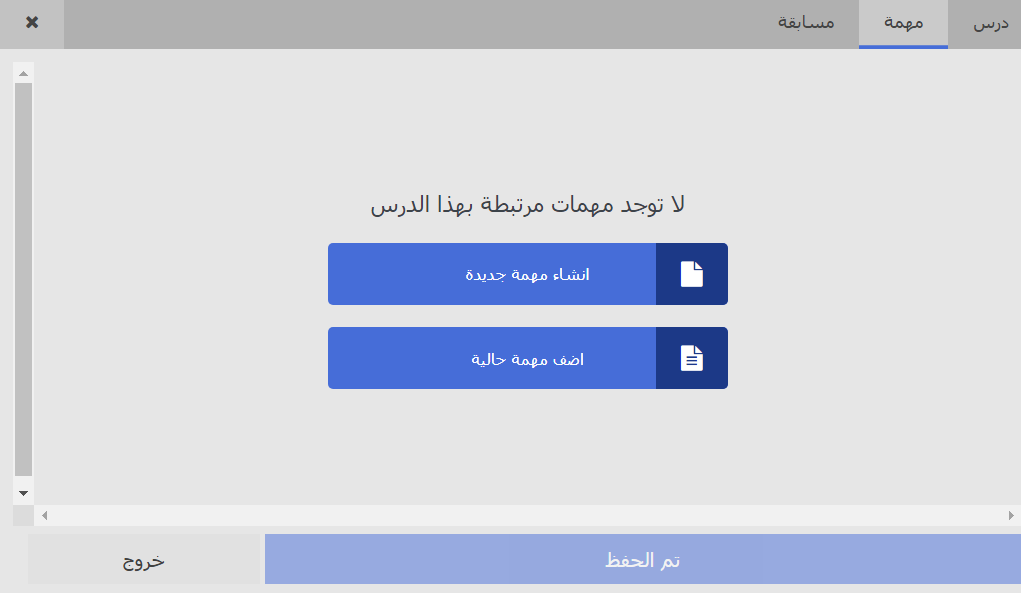
أما تبويب “مسابقة” فمخصص لإضافة الاختبارات والامتحانات التي يمكن أن تكون في نهاية كل قسم أو في نهاية الكورس.
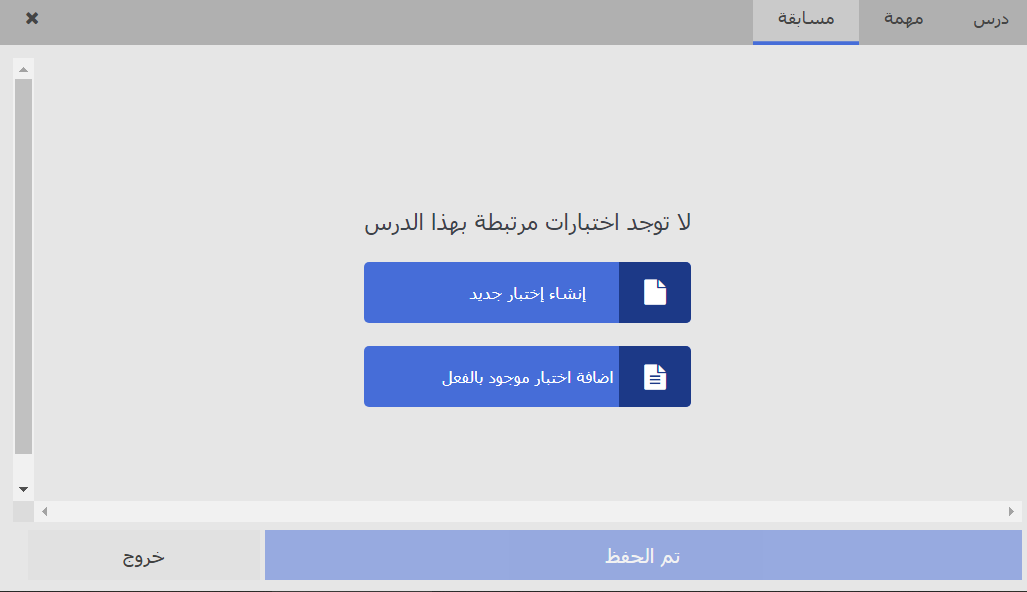
إدارة عضويات الطلاب
تحتوي إضافة LifterLMS على نظام عضوية يسمح لك بإنشاء نظام للعضويات بأسعار وقواعد مختلفة، يمكن للطلاب شرائها للاستفادة منها.
وأفضل طريقة لاستغلال نظام العضوية هي في تجميع الكورسات المترابطة وبيع عضوية الوصول لها كلها للطلاب.
يمكنك إنشاء عضوية عبر الضغط على “عضويات” من لوحة التحكم، ومن ثم “إضافة عضوية”.. حيث ستنتقل إلى صفحة المحرر الافتراضي لإنشاء العضوية بطريقة مشابهة تماماً لما شرحناه سابقاً في طريقة إنشاء الكورس.
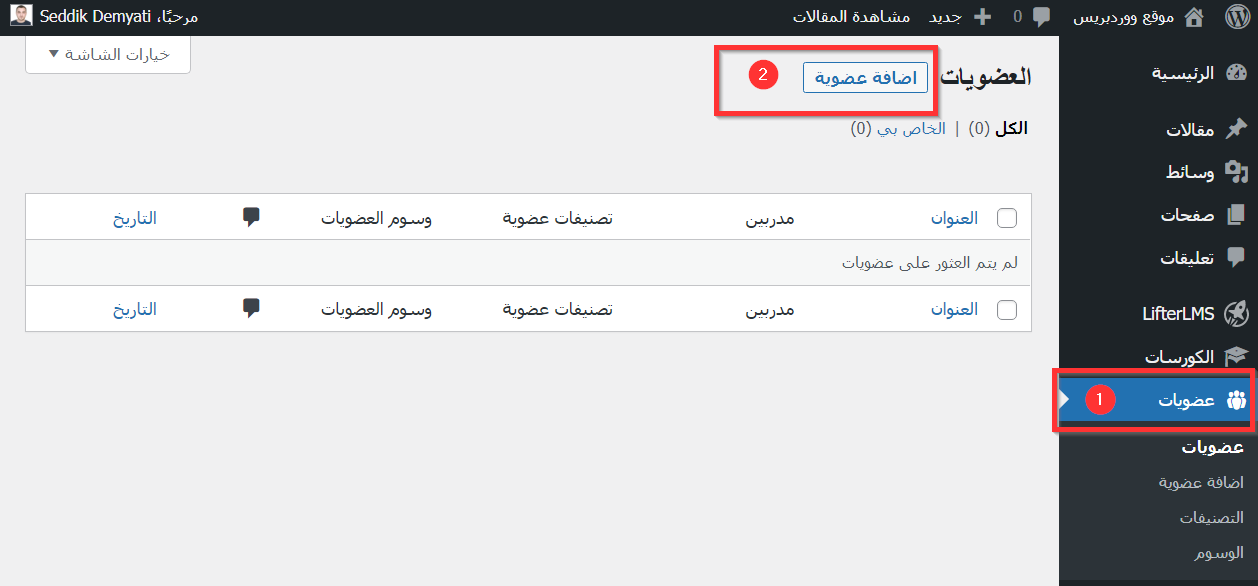
إنشاء وإصدار الشهادات
وصلنا إلى أهم جزء عند إنشاء موقع الكتروني تعليمي ألا وهو اصدار الشهادات، حيث إنها مهمة بالأخص للطلاب لكي يتم تتويج جهودهم بعد إتمام الكورس.
كما أنها تشجعهم على الانخراط في الكورس من أجل الحصول على الشهادة التي يمكنهم إرفاقها في السيرة الذاتية.
لإنشاء شهادة توجه إلى قسم “المشاركات” ثم “الشهادات” ومن بعدها اضغط على زر “Add Certificate Template” حيث يمكنك تنسيق الشهادة كما تريد عبر إضافة نصوص وصور وحتى صورة خلفية وشعار.
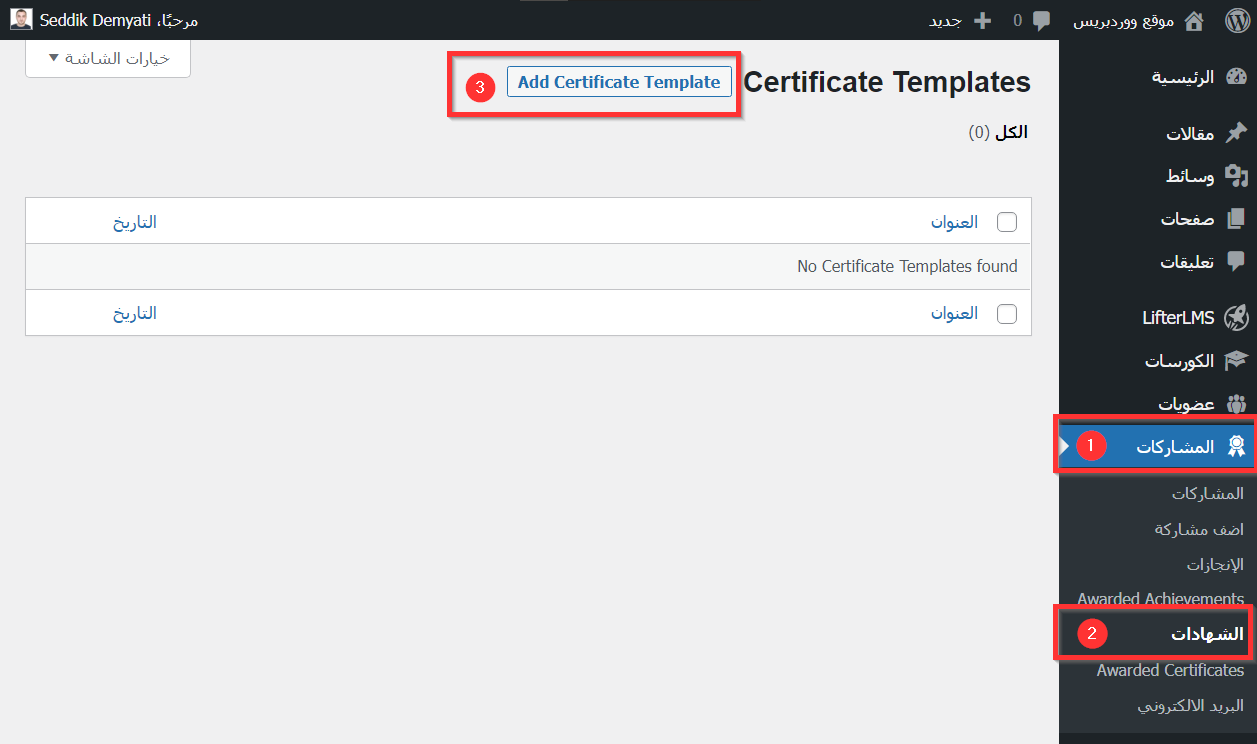
الملحقات المدفوعة Add-ons
بالرغم من توفر المميزات الأساسية مجاناً، إلا أنك ستحتاج غالباً لاستخدام ولو بعضاً من الملحقات المدفوعة إن كنت تريد إنشاء موقع الكتروني تعليمي احترافي.
تقدم لك الملحقات أدوات جاهزة تتكامل مع إضافة LifterLMS وتزيد من مميزات منصتك التعليمية؛ لذا سنتعرف على أهم تلك الملحقات.
الملحقات المميزة
- LifterLMS Advanced Quizzes: تعزيز علمية التعلم والفهم عبر إنشاء امتحانات متدرجة في الصعوبة بأسئلة لها درجات محددة، بالإضافة للمقالات والإجابات القصيرة وغيرها الكثير.
- LifterLMS Assignments: لتصميم الوظائف والمهام واستلامها من الطلاب.
- LifterLMS Private Areas: لإعطاء المجال للمدرسين بإعطاء الدروس الخصوصية التي تحتوي على محتوى موجه، وتسهيل التواصل المباشر مع الطلاب المسجلين.
- LifterLMS Social Learning: إنشاء مساحات مشاركة للطلاب لكي يستطيعوا التواصل مع بعضهم البعض والتدارس سوية.
- LifterLMS Advanced Videos: لتقديم تجربة تعلم تفاعلية مبنية على الفيديوهات التعليمية التي يمكنها إيصال المعلومة بأفضل شكل ممكن.
- LifterLMS Custom Fields: إنشاء حقول مخصصة لجمع وعرض بيانات الطلاب في موقعك.
- LifterLMS Groups: لتجميع الكورسات والخطط المدفوعة التي أنشأتها في موقعك وبيعها للشركات والمنظمات والمدراس والمؤسسات.
- LifterLMS PDFs: إنشاء ملفات PDF احترافية، حيث يمكنك استخدامها مثلاً لإنشاء مذكرات تعليمية أو لعرض دليل الحصول على شهادة من موقعك.
الملحقات المكملة
- LifterLMS Stripe: تضمين خدمات شركة سترايب للدفع الإلكتروني في موقعك مقابل بيع الكورسات للطلاب.
- LifterLMS PayPal: تضمين خدمات شركة باي بال الغنية عن التعريف أيضاً لاستلام الدفعات إلكترونياً لقاء بيع الكورسات.
- LifterLMS Authorize.Net: لتفعيل خدمة الدفع الإلكتروني عبر موقع Authorize.Net.
- LifterLMS WooCommerce: التكامل مع متجر الووكومرس لكي تتمكن من بيع الكورسات بسهولة.
- LifterLMS ConvertKit: مزامنة بيانات الطلاب مع موقع ConvertKit لاستهدافهم بحملات تسويق عبر البريد الإلكتروني.
- LifterLMS Mailchimp: إضافة بيانات طلابك إلى خدمة Mailchimp الشهيرة للتسويق عبر البريد الإلكتروني.
- LifterLMS Gravity Forms: إنشاء النماذج وإضافتها إلى الدروس وصفحات التسجيل واتصل بنا وغير ذلك.
- LifterLMS WPForms: التكامل مع إضافة WPForms الأشهر والأكثر احترافية لإنشاء كل أنواع النماذج في ووردبريس.
- LifterLMS Ninja Forms: التكامل مع إضافة Ninja Forms لإنشاء النماذج.
- LifterLMS Formidable Forms: التكامل مع إضافة Formidable لإنشاء النماذج.
- LifterLMS Twilio: إرسال الإشعارات إلى هواتف الطلاب باستخدام الرسائل النصية القصيرة SMS عبر خدمة Twilio، مثل إشعارات التسجيل في الموقع والاشتراك في الكورسات.
ملحقات التصميم وتجربة المستخدم
- LifterLMS Powerpack: توفر الكثير من أدوات التصميم الجاهزة للاستخدام في المنصة التعليمية الخاصة، مثل صور الخلفية للشهادات.
- LaunchPad Theme: قالب مخصص من أجل إنشاء موقع الكتروني تعليمي من قِبل نفس مطوري إضافة LifterLMS، ولذلك فهو يتوافق مع الإضافة بشكل تام، ويكمل عملها أيضاً.
- LifterLMS Office Hours Mastermind: الوصول إلى مجتمع معرفي يستضيفه مختصين بإضافة LifterLMS للإجابة عن أية أسئلة واستفسارات حول الإضافة.
طريقة تحميل الملحقات
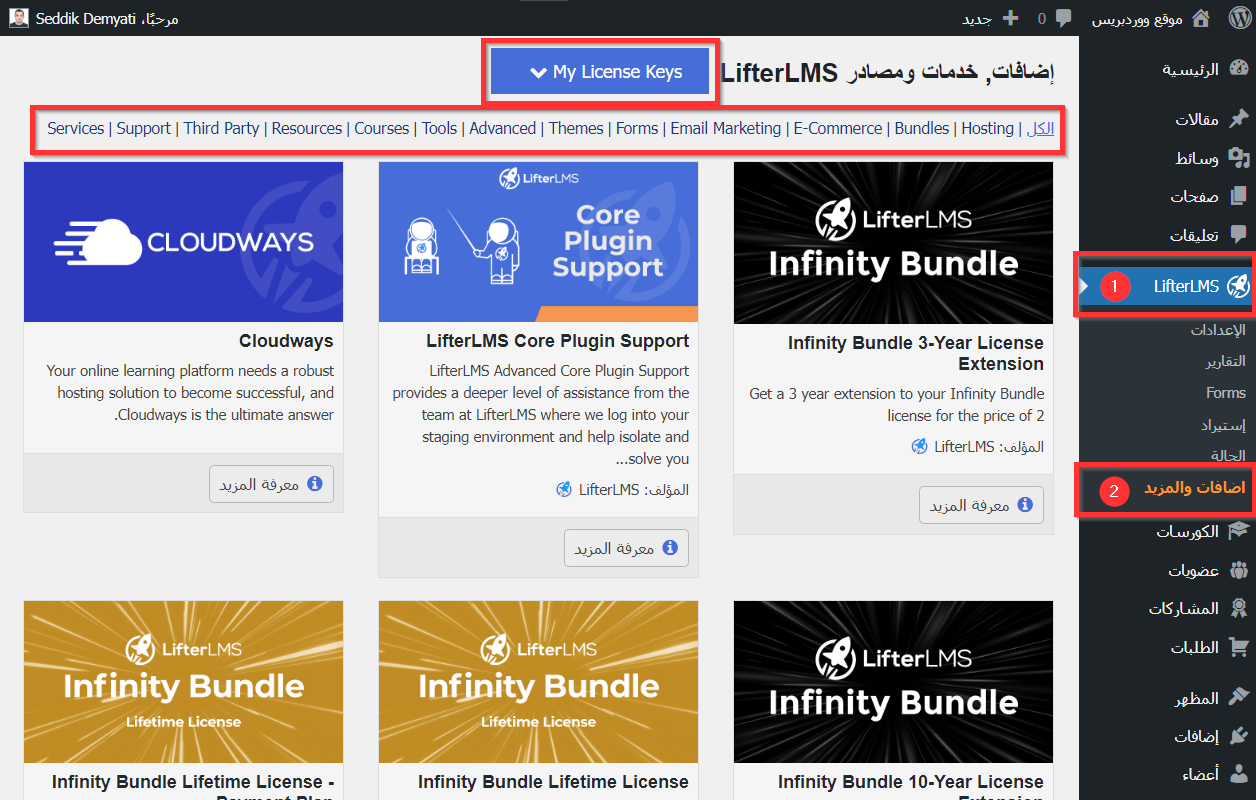
يمكنك تحميل الملحقات عبر التوجه إلى قسم “LifterLMS” من لوحة تحكم ووردبريس، ثم تبويب “إضافات والمزيد” حيث ستفتح صفحة جديدة.
في هذه الصفحة تجد أقسام مختلفة من الملحقات بحسب وظائفها، وتظهر تلك الأقسام على شكل تبويبات أعلى الصفحة.
يمكنك تنصيب ما تشاء منها بعد إدخال مفتاح الترخيص والذي ستحصل عليه بعد الاشتراك في إحدى الخطط المدفوعة التي سنتكلم عنها تالياً.
الأسعار والخطط المدفوعة
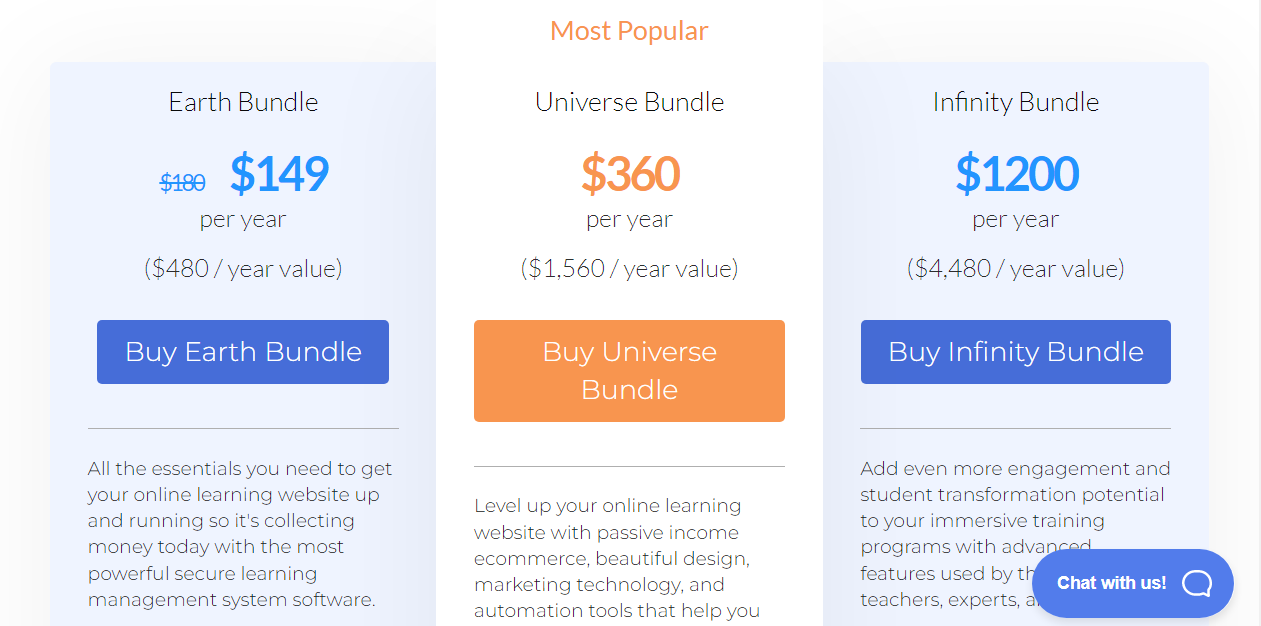
كما ذكرنا سابقاً، قد لا يكلفك استخدام إضافة LifterLMS من أجل إنشاء موقع الكتروني تعليمي شيئاً، لأن المميزات الأساسية مجانية بالكامل.
ولكن إن أردت الاستفادة من الملحقات المدفوعة لتوسيع قدرات موقعك مثل إمكانية بيع الكورسات وتضمين الفيديوهات وإجراء الاختبارات فلا بد من الاشتراك في إحدى الخطط المدفوعة التالية:
- Earth: دعم موقع واحد، مع توفير ملحقات التجارة الإلكترونية .. تبلغ التكلفة 149 دولار أمريكي سنوياً.
- Universe: دعم 5 مواقع، مع توفير ملحقات التجارة الإلكترونية والتصميم والتسويق وإنشاء النماذج .. تبلغ التكلفة 360 دولار أمريكي سنوياً.
- Infinity: دعم عدد مواقع غير محدود، مع توفير جميع أنواع الملحقات .. تبلغ التكلفة 1200 دولار أمريكي سنوياً.
يجب التنويه إلى أنه يمكنك تجربة إضافة LifterLMS شبه مجانية لمدة شهر كامل مقابل 1 دولار أمريكي!
حيث توفر لك LifterLMS موقع تجريبي لكي تختبر كل مميزات الإضافة.
يمكنك التجربة الان فقط ١ دولار
إن إنشاء موقع الكتروني تعليمي احترافي هو أحد أهم طرق النجاح في مجال التعلم عبر الإنترنت في الوقت الحالي.
وتعد إضافة LifterLMS أحد أفضل الطرق للقيام بذلك لما تقدمه من مميزات متكاملة لا تحتاج معها إلى تنصيب أية إضافات أخرى.